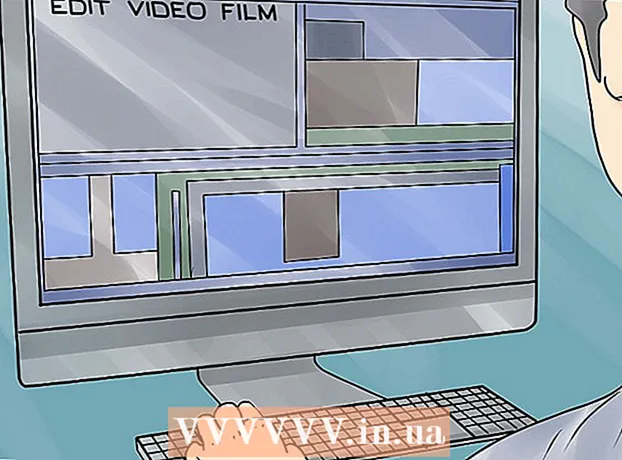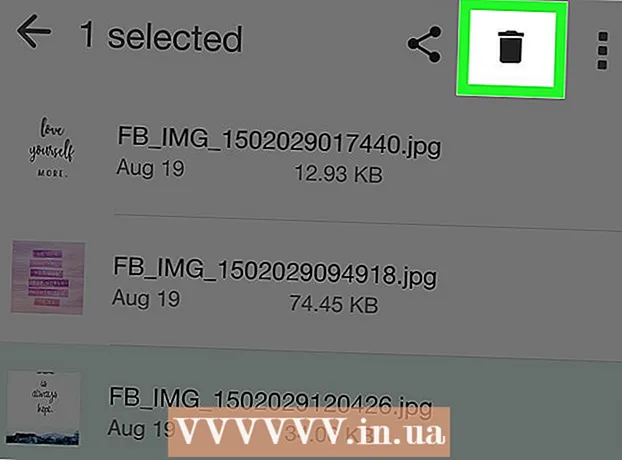Müəllif:
Robert Simon
Yaradılış Tarixi:
16 İyun 2021
YeniləMə Tarixi:
1 İyul 2024

MəZmun
Bu, Apple ID-nizi müəyyənləşdirmək və ya bərpa etmək üçün sizə rəhbərlik edən bir məqalədir.
Addımlar
Metod 2-dən 1: Bir iPhone və ya iPad istifadə edin
Parametrləri açın. Ümumiyyətlə ana ekranda boz dişli işarəsi (app️) olan bir tətbiqdir.

Seçin (Cihazınıza) daxil olun (Ayarlar menyusundan yuxarıda (Cihazınız)) daxil olun.- Cihaza daxil olub, ekranın yuxarı hissəsində adınızı görürsünüzsə, adınızın altında bir e-poçt ünvanı olan başqa bir səhifəyə getmək üçün adı vuracaqsınız. Bu e-poçt ünvanı Apple ID-sinizdir.
- İOS-un köhnə bir versiyasından istifadə edirsinizsə, iCloud-u seçəcək və cihazınıza daxil olub-olmadığını yoxlamaq üçün ekranın yuxarı hissəsinə baxacaqsınız. Daxil olmusunuzsa, adınızın altında görünən bir e-poçt ünvanı görəcəksiniz. Bu e-poçt ünvanı Apple ID-sinizdir.

Seçin Apple kimliyiniz yoxdur və ya unutmusunuz? (Apple ID yoxdu və ya unutdunuz?) parol sahəsinin altındadır.- Daha əvvəlki iOS versiyanız varsa, Apple ID və ya Şifrənizi unutmusunuz? (Apple ID və ya Şifrənizi unutmusunuz?).
Seçin Apple ID-sini unutdum Açılan menyunun ortasında (Parol ID-sini unutdunuz).

Seçin Apple ID-ni unutmusunuz? (Apple ID-ni unutmusunuz?) "Apple ID" sahəsinin altında.
Məlumatlarınızı daxil edin. Müvafiq sahələrə adınızı, soyadınızı və e-poçt adresinizi daxil edin.
Seçin növbəti (Davam et) ekranın yuxarı sağ küncündə.
Telefon nömrənizi daxil edin. Apple ID ilə əlaqəli telefon nömrənizi daxil edin, son iki nömrə ekranda görünəcəkdir.
Seçin növbəti (Davam et) ekranın yuxarı sağ küncündə.
Seçin Telefon nömrəsi ilə yenidən qurun Ekranın altındakı (Telefon nömrəsi ilə yenidən qurun).
- Mətn mesajı ilə təsdiq kodu göndəriləcək. Təsdiq kodu avtomatik olaraq daxil deyilsə, onu daxil edib seçəcəksiniz növbəti (Davam edin).
- Telefon nömrəsi ilə bir əlaqə yoxdursa, seçəcəksiniz Etibarlı nömrənizə girişiniz yoxdur? (Doğrulanmış telefon nömrəsi ilə bir əlaqə yoxdur?) Ekranın alt hissəsində və Apple ID-nizi bərpa etmək üçün tələbi izləyin.
Şifrəni daxil edin. Ekranın kilidini açmaq üçün istifadə etdiyiniz parolu daxil edin.
Yeni şifrənizi daxil edin. Parolunuzu müvafiq sahəyə daxil edin və aşağıdakı sahəyə parolunuzu yenidən daxil edin.
- Parolunuzda boşluq olmayan ən azı 8 simvol (rəqəmlər, kiçik hərflər və ən azı bir böyük hərf daxil olmaqla) olmalıdır. Bundan əlavə, parolda ardıcıl 3 eyni simvol (məsələn, ggg) ola bilməz, Apple ID və əvvəlki ildə istifadə edilən parol yeni parol kimi istifadə edilə bilməz.
Seçin növbəti (Davam et) ekranın yuxarı sağ küncündə.
Seçin Razılaşmaq (Razılaşmaq). Avtomatik olaraq iCloud-a daxil olmadınızsa, yeni bir parol daxil etməlisiniz.
- Apple ID'niz "Apple ID" sahəsində görünəcəkdir.
Seçin Giriş (Giriş) ekranın yuxarı sağ küncündə.
- Sistem giriş prosesi zamanı məlumatlarınıza daxil olduqda ekranda "iCloud-a giriş" (iCloud-a giriş) mesajı görünəcəkdir.
İPhone şifrənizi daxil edin. Bu ekranın kilidini açmaq üçün qurduğunuz parol.
Məlumat konsolidasiyası. IPhone-da şəxsi təqvim məlumatlarınız, xatırlatmalarınız, əlaqələriniz, qeydləriniz və ya digər məlumatlarınız varsa və iCloud hesabınızla birləşdirilməyiniz lazımdırsa, seçin Birləşdirin (Konsolidasiya) və ya Don və birləş Tələb olunmadıqda (birləşdirməyin).
- Apple ID ekranın yuxarı hissəsində adınızın altında görünən e-poçt adresidir.
Metod 2-dən 2: Bir kalkulyatordan istifadə edin
Apple menyusunu açın. Ekranın yuxarı sol küncündə qara Apple logosunu vurun.
Basın Sistem Tercihləri (Sistem üstünlükləri) açılan menyunun yuxarı hissəsidir.
Seçin icloud. Pəncərənin sol tərəfindəki mavi bulud işarəsidir.
- Macunuza Apple ID hesabı ilə daxil olmusunuzsa, pəncərənin sol tərəfində göstərilən adınızın altındakı e-poçt ünvanı Apple ID-sinizdir.
- Giriş etməmisinizsə, Apple ID və şifrənizi daxil etməyiniz istənir.
Seçin Apple ID və ya şifrənizi unutmusunuz? (Apple ID və ya şifrənizi unutmusunuz?) göstərilən informasiya qutusundakı parol sahəsinin altında.
Seçin Apple ID-sini unutdum (Apple ID unutmusunuz) informasiya qutusunun altındadır.
Səhifəni vurun iforgot.apple.com. Bu seçim informasiya qutusunun məlumat hissəsində görünür və ya veb brauzerinə iforgot.apple.com yazın.
Məlumatlarınızı daxil edin. Apple ID ilə əlaqəli ad, soyad və e-poçt ünvanınızı daxil etməlisiniz. Əvvəllər əlaqəli olan hər hansı bir e-poçt ünvanı daxil edə bilərsiniz, lakin bu lazım deyil.
- Basın növbəti (Davam et) məlumatı daxil etməyi bitirdikdən sonra.
- Bəlkə daxil etdiyiniz e-poçt ünvanı Apple ID-sinizdir.
Doğum tarixinizi doğrulayın. Apple kimliyinizi tapmağa davam etmədən əvvəl doğum tarixinizi daxil etməlisiniz.
Apple ID-nizi necə geri qaytarmaq istədiyinizi seçin. Apple ID-nizi geri qaytarmaq üçün iki seçim var: giriş məlumatlarınızı e-poçt vasitəsi ilə ala və ya məlumatın brauzerdə görünməsi üçün bir neçə gizli suala cavab verə bilərsiniz.
- Məlumat e-poçt vasitəsilə göndərməyi seçsəniz, məlumat daxil etdiyiniz e-poçt ünvanına və bərpa etmək istədiyiniz hesabla əlaqəli digər e-poçtlara göndəriləcəkdir.
- Gizli suallara cavab verməyi seçsəniz, hesabınızı yaratdıqda qurduğunuz iki suala cavab verməlisiniz.
Parolu sıfırlamak. Gizli suala cavab verməyi seçsəniz, Apple identifikatorunuz növbəti səhifədə görünəcəkdir. Bundan əlavə, Apple ID-siniz üçün yeni bir parol yaratmağınız da tələb olunur. Apple ID məlumatlarınızı e-poçt vasitəsilə geri qaytarmaq istəsəniz, parolunuzu sıfırlamaq üçün bir keçid olan bir e-poçt alacaqsınız. Məlumatların alındığı e-poçt ünvanı Apple ID-sinizdir. reklam